- Inscrit
- 11/10/22
- Messages
- 5 393
Salut, j’ouvre ce topic pour parler d’un super outil : Zotero.
Il s’agit d’un logiciel de gestion de références. Ça fonctionne comme le catalogue d’une bibliothèque.
Là comme ça, ça ne vend pas du rêve. Mais je vous promets que c'est trop bien, alors lisez la suite.
Basiquement, de retrouver facilement une référence. Cet outil m’a été présenté le premier jour de mon premier cours de méthodologie de la recherche, et ça a vraiment changé ma façon de naviguer sur le web. Zotero permet de rentrer tous types de documents, donc ça va des films qu’on vous conseille aux études super intéressantes à ressortir à tous moments, en passant par les sites web stylés qu’on voudrait bien ne pas oublier.
C’est fini de combiner 50 signets dans le navigateur, quelques favoris, un fichier texte et des notes dans le téléphone. Y’a plus de « j’en suis certain·e, mais je sais plus où j’ai lu ça »… ni de fouilles frénétiques dans son historique d’il y a 5 mois.
L’intérêt principal pour moi c'est l'organisation. J’expliquerai plus loin comment tirer parti de l'outil, mais en gros il y a un système de dossier et de sous-dossiers, croisé à un système de marqueurs. Si on y ajoute la possibilité de filtrer avec les méta-données (chercher tel auteur, tel type de document…) alors ça devient super easy d’organiser ses idées et de retrouver LE papier.
Zotero ne contient pas les ressources elles-mêmes, mais leurs méta-données : l’auteurice, l’année de parution, le résumé, le DOI (si c’est une étude) ou l’ISBN (si c’est un livre), une URL…. On peut ensuite gérer ces informations comme ça nous arrange.
Enfin, Zotero peut devenir un outil de travail en plus d’un catalogue. Par exemple, dans mes notes personnelles à propos d’une référence, je mets souvent des traductions, des passages intéressants ou des réflexions. Je peux aussi joindre des URL, par exemple le lien Sci-Hub d’une étude. On peut même lier des documents entre eux (ils deviennent « connexes »), par exemple pour se rappeler que l’un est inspiré de l’autre.
Last but not the least : Zotero permet d’exporter les méta-données des documents voulus dans toutes sortes de formats. Donc ça rentre, mais ça sort aussi. Hyper utile si vous avez un jour l’occasion de construire une bibliographie. Mais plus basiquement, ça peut aussi servir à envoyer sa liste de livres ou de musiques favorites.
Zotero n’est bien sûr pas le seul outil de gestion de bibliographie. Mais c’est le seul à être libre et gratuit. De plus, pour avoir testé son concurrent principal (EndNote), c’est vraiment plus facile à utiliser. C’est aussi multi-support : l’appli fonctionne sur tous les OS, il y a une version web, une application mobile (c’est récent !) et même un plug-in Firefox.
Bref, depuis que je connais cet outil j’ai fini de galérer et je ne cesse de le recommander. Utilisez Zotero. Vraiment.
Tout cela étant un peu abstrait, je vais vous faire une petite démo de comment on peut concrètement utiliser le logiciel.
J’ai pris l’exemple de la bibliothèque partagée « Bibliodroje », dont l’objectif est de permettre aux genstes intéressé·es par les drogues de retrouver facilement des références utiles, tout en les agrémentant de notes et de traductions lorsque l’occasion s’y prête.
J’ai eu cette idée en voyant des genstes partager des drives d’études scientifiques ou faire des topics pour rassembler leurs références… Ça m’a semblé bancal et j’ai voulu mettre à disposition un outil plus adéquat.
(Les captures d’écran viennent de l’application Zotero sur Linux Ubuntu, en mode sombre.)
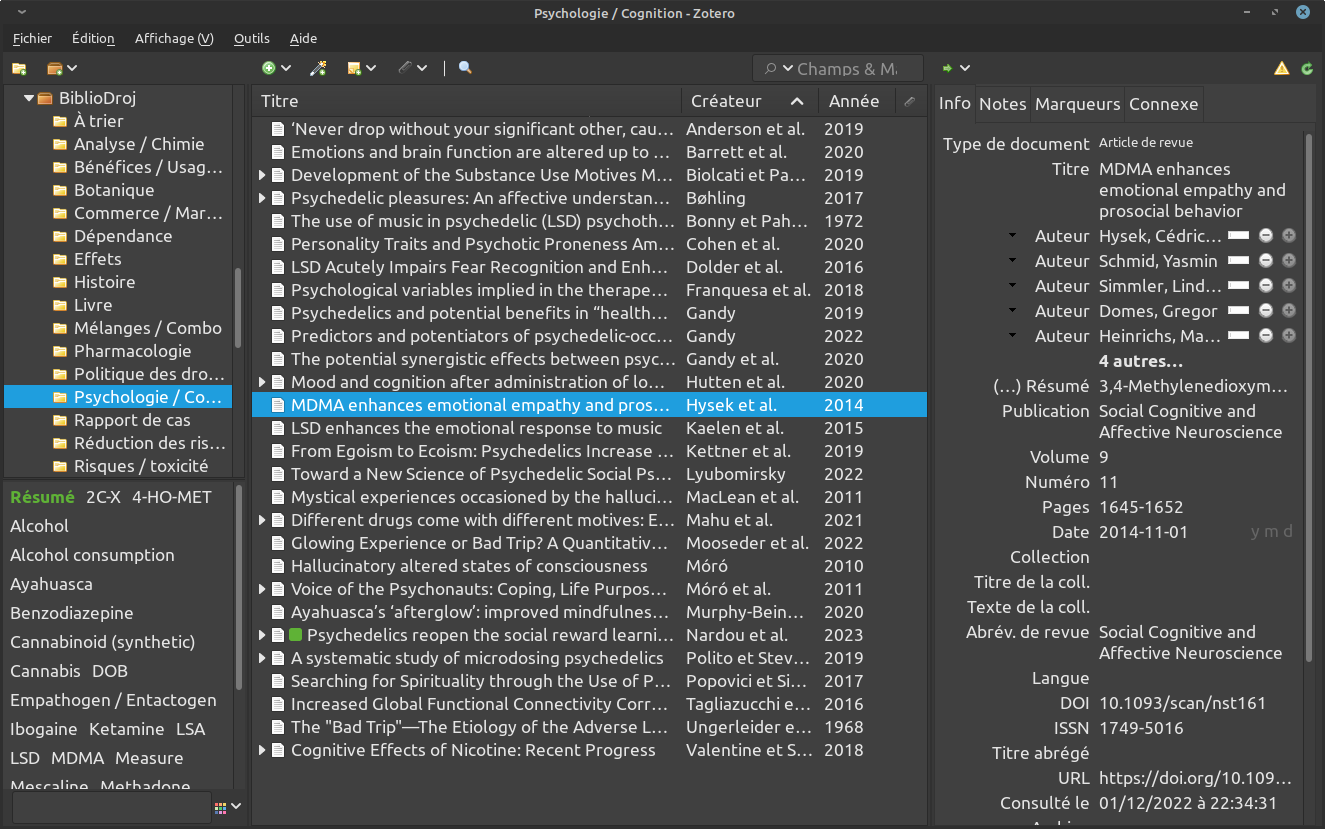
Voici une vue générale de la Bibliodroje. En haut à gauche, vous avez l’arbre des dossiers. J’ai choisi de les organiser de façon thématique, sans tenir compte du produit concerné (mais ce n'est qu'une façon de faire parmi d'autres). Je suis dans le dossier Psychologie / Cognition : au milieu vous avez son contenu, à savoir plein d’études scientifiques sur le thème de la psychologie et de la cognition. Sur la capture d’écran, c’est organisé par ordre alphabétique de l’auteur, mais on peut changer ça facilement.
J’ai cliqué sur une étude : « MDMA enhances emotional empathy and prosocial behavior ». À droite, vous voyez toutes ses métadonnées. Les auteurs, la revue, le DOI, une URL pour y accéder, et même un résumé. En un coup d’œil, je peux donc savoir si cette étude est bien celle que je cherchais. Au-dessus des métadonnées, des onglets vous montrent que vous pouvez attacher également des notes et des marqueurs.
Justement, en bas à gauche, il y a tous les marqueurs que j’ai créés. Vous pouvez remarquer deux choses : de un, chaque marqueur est un nom de substance, sauf « Résumé ». Ce marqueur signifie que le document bénéficie d’une traduction, d’une explication ou d’un résumé accessible depuis la Bibliodroje. De deux, « Résumé » est en vert. En effet, on peut attribuer jusqu’à 9 couleurs aux marqueurs. Notez que l’une des études, « Psychedelics reopen the social reward learning critical period », a effectivement un petit carré vert. C’est parce que j’y ai joins un lien vers sa traduction sur un site ami : https://www.didyouno.fr/2023/06/24/...lapprentissage-de-la-recompense-sociale-2023/
Maintenant, je vais vous montrer comment tirer parti de tout ce système. Imaginons que je veuille retrouver une étude sur la toxicité de la méphédrone. Je vais dans le dossier « Risque / Toxicité » et je clique sur le marqueur « 4-MMC / Méphédrone ». Aussitôt, le panneau du milieu n’affiche plus que des études sur ce sujet. Il me sera beaucoup plus simple de retrouver ensuite celle qui m’intéresse.
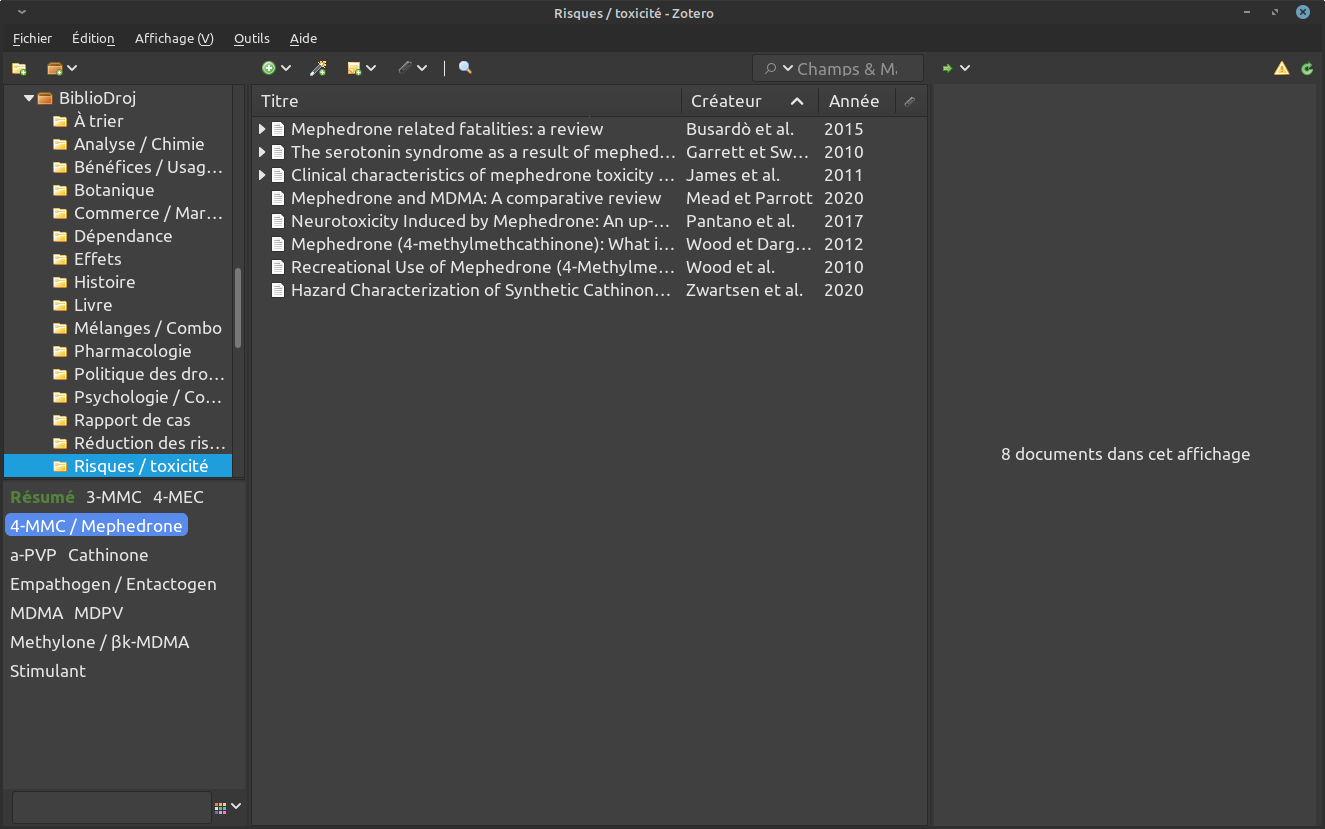
Bien sûr, la bibliothèque Zotero ne remplace pas une recherche documentaire. Elle ne contient que les références que vous avez entré vous-même. Dans le cas d’une bibliothèque partagée, comme la Bibliodroje, ça permet de mettre en commun les ressources et éventuellement de les commenter, grâce au système des notes.
Imaginons ensuite que je veuille partager à quelqu’un toutes ces références à propos de la toxicité de la méphédrone ! Vais-je copicoller tous les titres à la main ? Prendre une capture d’écran ? Mieux ! Je les sélectionne tous, clic droit, « créer une bibiographie à partir des documents », « copier dans le presse-papier », et…
Voilà l’ensemble des références partagées en trois clics ! Si c’est pas pratique… À la base, ça sert à faire des bibliographies. Si vous devez un jour écrire un article, un tuto… ça vous sera utile.
J’ai pris un exemple qui concerne majoritairement des études scientifiques, mais Zotero peut archiver plein de types de documents. J’ai pris pour exemple le dossier « Divers », qui contient un peu tout et nimp. Vous voyez que les icônes devant les titres sont bien plus variées que sur les captures précédentes. Il y a une vidéo, un livre, des articles de blog, un topic de forum, une page de magazine, des conférences… À droite, j’ai déroulé le menu des types de documents que peut prendre en charge l’application.
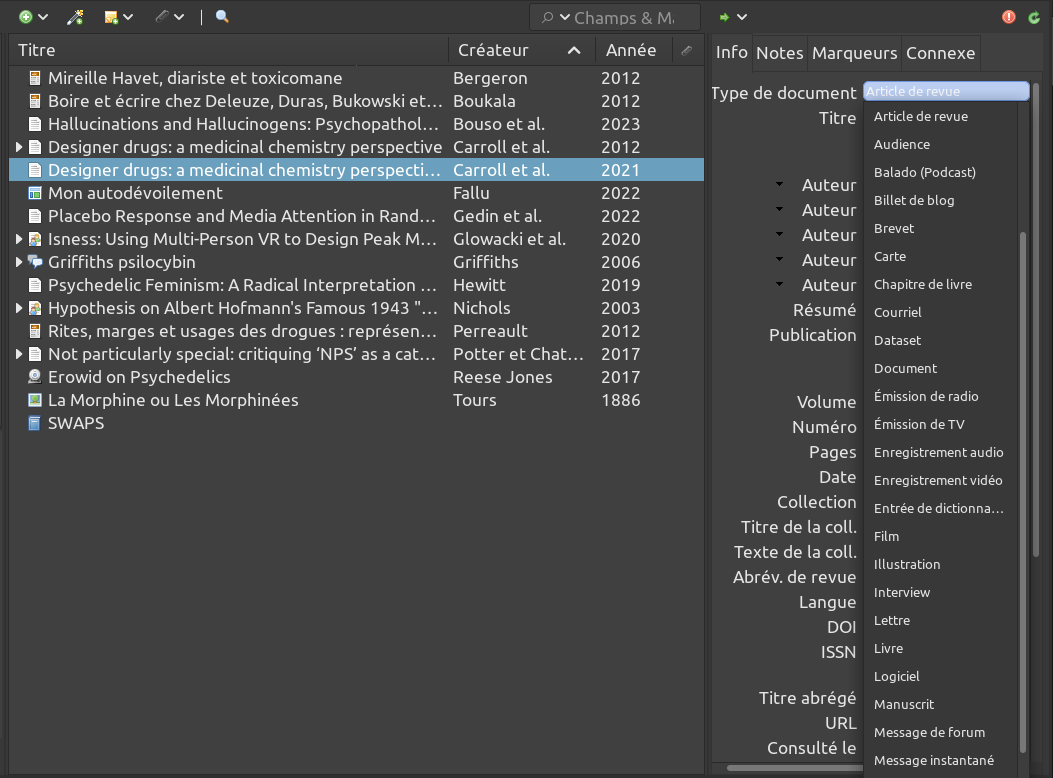
Pour ajouter des documents, c’est très simples. Moi je le fais de trois manières :
- avec le plug-in Firefox Zotero. Je n’ai qu’à me mettre dans le bon dossier, atteindre le document qui m’intéresse via Firefox (par exemple, la page Amazon d’un livre), cliquer sur le plug-in, et pouf, le document est dans la bibliothèque. Il vaut quand même mieux vérifier derrière. Normalement le plug-in repère le type de document et range correctement les méta-données, mais pas toujours. (J’ai lu que cette fonctionnalité allait changer avec la nouvelle version de Zotero, mais pour l’instant ça fonctionne toujours).
- avec l’icône de pipette en haut du panneau du milieu. Ça fonctionne pour les documents publiés, donc qui ont un ISBN, un DOI, un PMID ou un truc comme ça. On rentre le code et pouf, le document est dans la bibliothèque.
- troisième méthode, la plus laborieuse : on clique sur le « + » à côté de la baguette magique, et on rentre tout à la main. C’est pour les documents rares qui n’existent pas sur Internet.
Et voilà, j’espère que c’était clair ! Les version web, mobile et compagnie peuvent différer dans les détails mais globalement c'est toujours la même soupe. Je trouve qu'on a beaucoup de chance que des gens se cassent le cul à proposer gratuitement et librement ce genre d'outil, et je tiens à les remercier, même s'ils ne me liront pas. Merci !
Il s’agit d’un logiciel de gestion de références. Ça fonctionne comme le catalogue d’une bibliothèque.
Là comme ça, ça ne vend pas du rêve. Mais je vous promets que c'est trop bien, alors lisez la suite.
C’est quoi l’intérêt ?
Basiquement, de retrouver facilement une référence. Cet outil m’a été présenté le premier jour de mon premier cours de méthodologie de la recherche, et ça a vraiment changé ma façon de naviguer sur le web. Zotero permet de rentrer tous types de documents, donc ça va des films qu’on vous conseille aux études super intéressantes à ressortir à tous moments, en passant par les sites web stylés qu’on voudrait bien ne pas oublier.
C’est fini de combiner 50 signets dans le navigateur, quelques favoris, un fichier texte et des notes dans le téléphone. Y’a plus de « j’en suis certain·e, mais je sais plus où j’ai lu ça »… ni de fouilles frénétiques dans son historique d’il y a 5 mois.
L’intérêt principal pour moi c'est l'organisation. J’expliquerai plus loin comment tirer parti de l'outil, mais en gros il y a un système de dossier et de sous-dossiers, croisé à un système de marqueurs. Si on y ajoute la possibilité de filtrer avec les méta-données (chercher tel auteur, tel type de document…) alors ça devient super easy d’organiser ses idées et de retrouver LE papier.
Zotero ne contient pas les ressources elles-mêmes, mais leurs méta-données : l’auteurice, l’année de parution, le résumé, le DOI (si c’est une étude) ou l’ISBN (si c’est un livre), une URL…. On peut ensuite gérer ces informations comme ça nous arrange.
Enfin, Zotero peut devenir un outil de travail en plus d’un catalogue. Par exemple, dans mes notes personnelles à propos d’une référence, je mets souvent des traductions, des passages intéressants ou des réflexions. Je peux aussi joindre des URL, par exemple le lien Sci-Hub d’une étude. On peut même lier des documents entre eux (ils deviennent « connexes »), par exemple pour se rappeler que l’un est inspiré de l’autre.
Last but not the least : Zotero permet d’exporter les méta-données des documents voulus dans toutes sortes de formats. Donc ça rentre, mais ça sort aussi. Hyper utile si vous avez un jour l’occasion de construire une bibliographie. Mais plus basiquement, ça peut aussi servir à envoyer sa liste de livres ou de musiques favorites.
Zotero n’est bien sûr pas le seul outil de gestion de bibliographie. Mais c’est le seul à être libre et gratuit. De plus, pour avoir testé son concurrent principal (EndNote), c’est vraiment plus facile à utiliser. C’est aussi multi-support : l’appli fonctionne sur tous les OS, il y a une version web, une application mobile (c’est récent !) et même un plug-in Firefox.
Bref, depuis que je connais cet outil j’ai fini de galérer et je ne cesse de le recommander. Utilisez Zotero. Vraiment.
Comment ça fonctionne ?
Tout cela étant un peu abstrait, je vais vous faire une petite démo de comment on peut concrètement utiliser le logiciel.
J’ai pris l’exemple de la bibliothèque partagée « Bibliodroje », dont l’objectif est de permettre aux genstes intéressé·es par les drogues de retrouver facilement des références utiles, tout en les agrémentant de notes et de traductions lorsque l’occasion s’y prête.
J’ai eu cette idée en voyant des genstes partager des drives d’études scientifiques ou faire des topics pour rassembler leurs références… Ça m’a semblé bancal et j’ai voulu mettre à disposition un outil plus adéquat.
(Les captures d’écran viennent de l’application Zotero sur Linux Ubuntu, en mode sombre.)
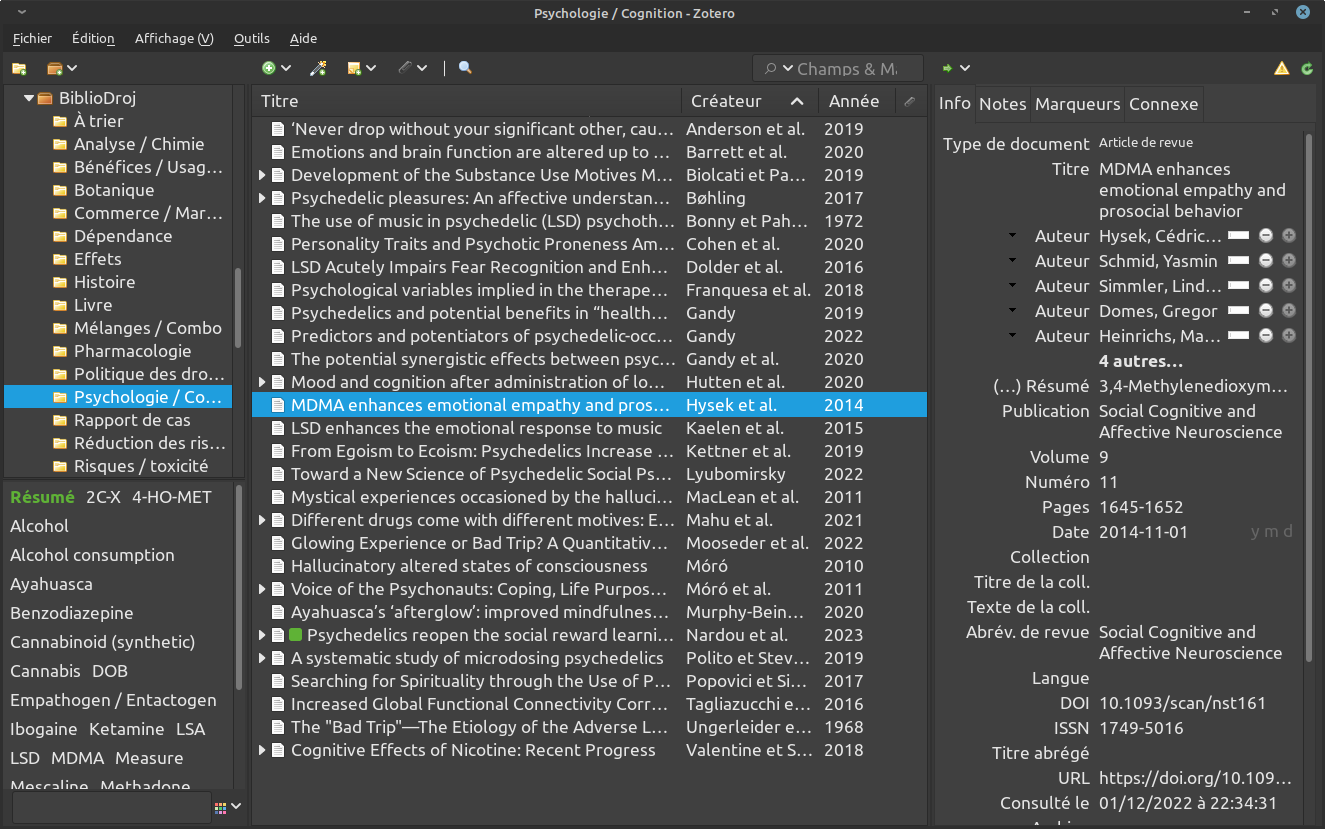
Voici une vue générale de la Bibliodroje. En haut à gauche, vous avez l’arbre des dossiers. J’ai choisi de les organiser de façon thématique, sans tenir compte du produit concerné (mais ce n'est qu'une façon de faire parmi d'autres). Je suis dans le dossier Psychologie / Cognition : au milieu vous avez son contenu, à savoir plein d’études scientifiques sur le thème de la psychologie et de la cognition. Sur la capture d’écran, c’est organisé par ordre alphabétique de l’auteur, mais on peut changer ça facilement.
J’ai cliqué sur une étude : « MDMA enhances emotional empathy and prosocial behavior ». À droite, vous voyez toutes ses métadonnées. Les auteurs, la revue, le DOI, une URL pour y accéder, et même un résumé. En un coup d’œil, je peux donc savoir si cette étude est bien celle que je cherchais. Au-dessus des métadonnées, des onglets vous montrent que vous pouvez attacher également des notes et des marqueurs.
Justement, en bas à gauche, il y a tous les marqueurs que j’ai créés. Vous pouvez remarquer deux choses : de un, chaque marqueur est un nom de substance, sauf « Résumé ». Ce marqueur signifie que le document bénéficie d’une traduction, d’une explication ou d’un résumé accessible depuis la Bibliodroje. De deux, « Résumé » est en vert. En effet, on peut attribuer jusqu’à 9 couleurs aux marqueurs. Notez que l’une des études, « Psychedelics reopen the social reward learning critical period », a effectivement un petit carré vert. C’est parce que j’y ai joins un lien vers sa traduction sur un site ami : https://www.didyouno.fr/2023/06/24/...lapprentissage-de-la-recompense-sociale-2023/
Maintenant, je vais vous montrer comment tirer parti de tout ce système. Imaginons que je veuille retrouver une étude sur la toxicité de la méphédrone. Je vais dans le dossier « Risque / Toxicité » et je clique sur le marqueur « 4-MMC / Méphédrone ». Aussitôt, le panneau du milieu n’affiche plus que des études sur ce sujet. Il me sera beaucoup plus simple de retrouver ensuite celle qui m’intéresse.
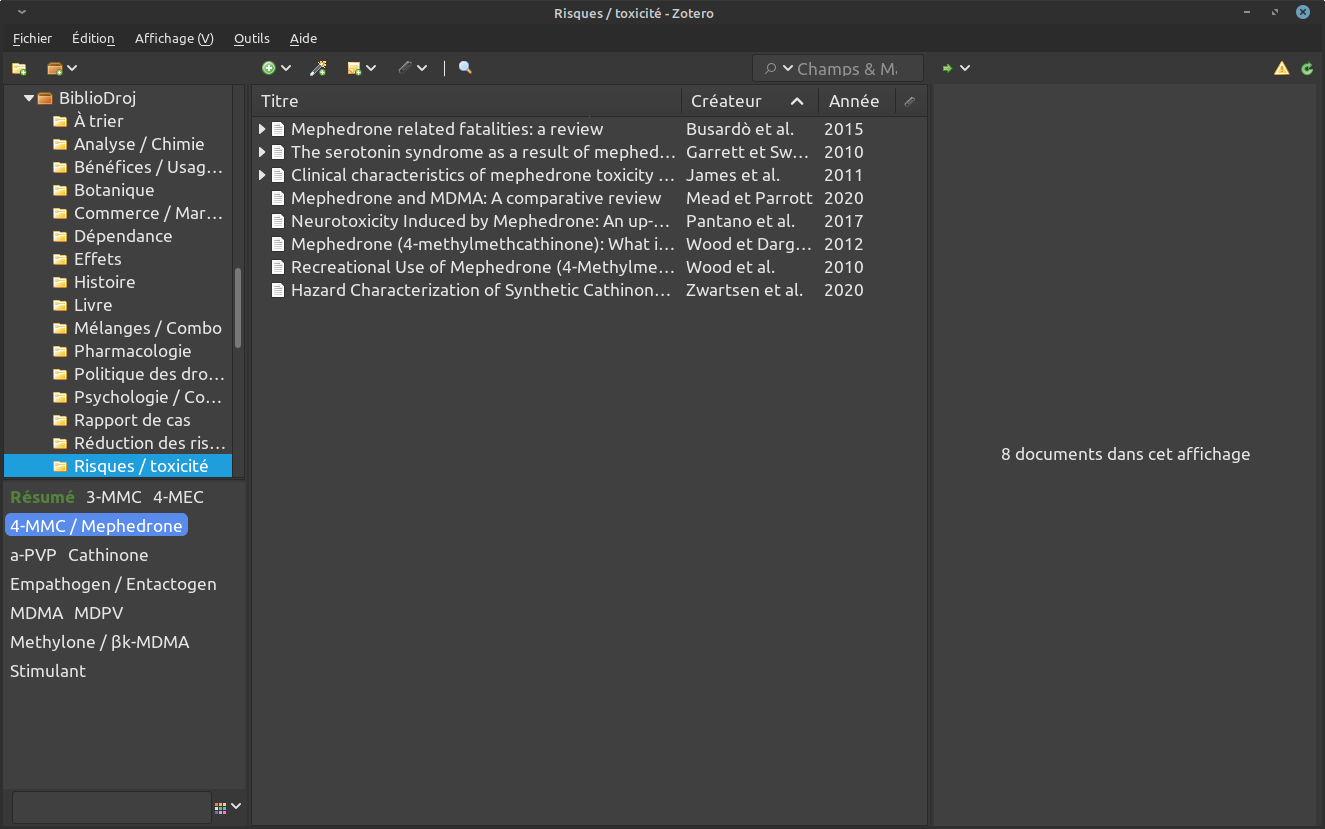
Bien sûr, la bibliothèque Zotero ne remplace pas une recherche documentaire. Elle ne contient que les références que vous avez entré vous-même. Dans le cas d’une bibliothèque partagée, comme la Bibliodroje, ça permet de mettre en commun les ressources et éventuellement de les commenter, grâce au système des notes.
Imaginons ensuite que je veuille partager à quelqu’un toutes ces références à propos de la toxicité de la méphédrone ! Vais-je copicoller tous les titres à la main ? Prendre une capture d’écran ? Mieux ! Je les sélectionne tous, clic droit, « créer une bibiographie à partir des documents », « copier dans le presse-papier », et…
Busardò, F. P., C. Kyriakou, S. Napoletano, E. Marinelli, et S. Zaami. 2015. « Mephedrone Related Fatalities: A Review ». European Review for Medical and Pharmacological Sciences 19 (19): 3777‑90.
Garrett, Gerard, et Michael Sweeney. 2010. « The Serotonin Syndrome as a Result of Mephedrone Toxicity ». Case Reports 2010 (janvier): bcr0420102925. https://doi.org/10.1136/bcr.04.2010.2925.
James, D., R. D. Adams, R. Spears, G. Cooper, D. J. Lupton, J. P. Thompson, et S. H. L. Thomas. 2011. « Clinical Characteristics of Mephedrone Toxicity Reported to the UK National Poisons Information Service ». Emergency Medicine Journal 28 (8): 686‑89. https://doi.org/10.1136/emj.2010.096636.
Mead, Jessica, et Andrew Parrott. 2020. « Mephedrone and MDMA: A Comparative Review ». Brain Research 1735 (mai): 146740. https://doi.org/10.1016/j.brainres.2020.146740.
Pantano, Flaminia, Roberta Tittarelli, Giulio Mannocchi, Roberta Pacifici, Alessandro Di Luca, Francesco Paolo Busardò, et Enrico Marinelli. 2017. « Neurotoxicity Induced by Mephedrone: An up-to-Date Review ». Current Neuropharmacology 15 (5). https://doi.org/10.2174/1570159X14666161130130718.
Wood, David M., et Paul I. Dargan. 2012. « Mephedrone (4-Methylmethcathinone): What Is New in Our Understanding of Its Use and Toxicity ». Progress in Neuro-Psychopharmacology and Biological Psychiatry, New Drugs of Abuse, 39 (2): 227‑33. https://doi.org/10.1016/j.pnpbp.2012.04.020.
Wood, David M., Susannah Davies, Malgorzata Puchnarewicz, Jenny Button, Roland Archer, Hanna Ovaska, John Ramsey, Terry Lee, David W. Holt, et Paul I. Dargan. 2010. « Recreational Use of Mephedrone (4-Methylmethcathinone, 4-MMC) with Associated Sympathomimetic Toxicity ». Journal of Medical Toxicology 6 (3): 327‑30. https://doi.org/10.1007/s13181-010-0018-5.
Zwartsen, Anne, Michiel E. Olijhoek, Remco H. S. Westerink, et Laura Hondebrink. 2020. « Hazard Characterization of Synthetic Cathinones Using Viability, Monoamine Reuptake, and Neuronal Activity Assays ». Frontiers in Neuroscience 14 (janvier): 9. https://doi.org/10.3389/fnins.2020.00009.
Voilà l’ensemble des références partagées en trois clics ! Si c’est pas pratique… À la base, ça sert à faire des bibliographies. Si vous devez un jour écrire un article, un tuto… ça vous sera utile.
J’ai pris un exemple qui concerne majoritairement des études scientifiques, mais Zotero peut archiver plein de types de documents. J’ai pris pour exemple le dossier « Divers », qui contient un peu tout et nimp. Vous voyez que les icônes devant les titres sont bien plus variées que sur les captures précédentes. Il y a une vidéo, un livre, des articles de blog, un topic de forum, une page de magazine, des conférences… À droite, j’ai déroulé le menu des types de documents que peut prendre en charge l’application.
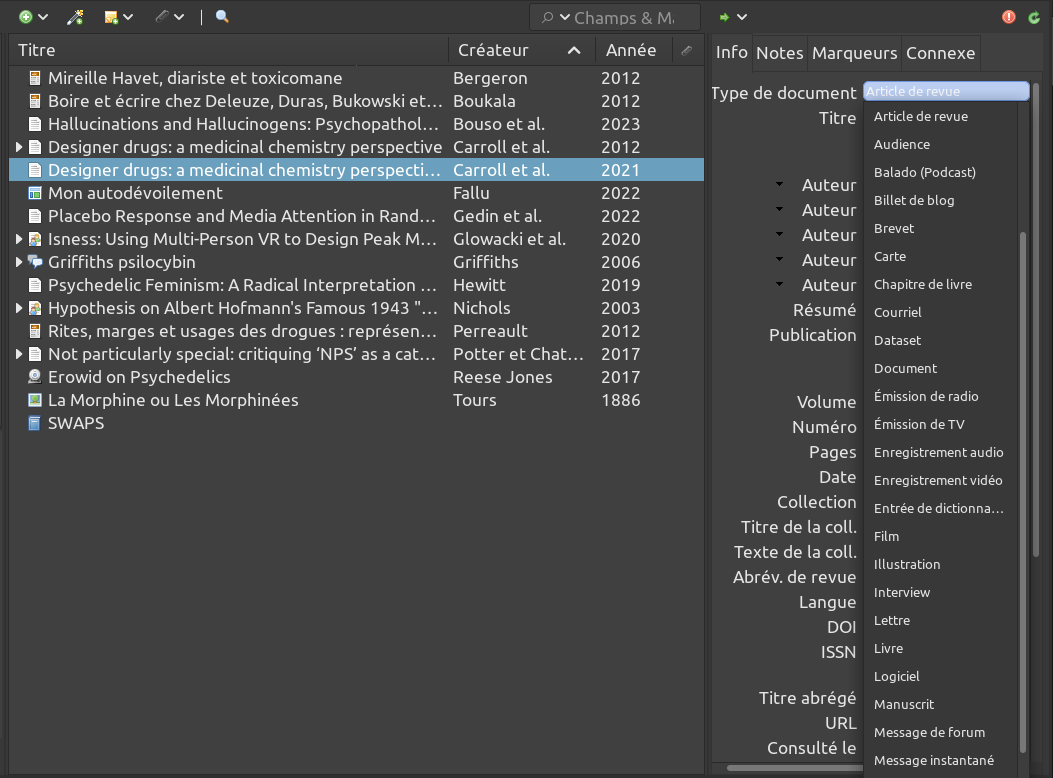
Pour ajouter des documents, c’est très simples. Moi je le fais de trois manières :
- avec le plug-in Firefox Zotero. Je n’ai qu’à me mettre dans le bon dossier, atteindre le document qui m’intéresse via Firefox (par exemple, la page Amazon d’un livre), cliquer sur le plug-in, et pouf, le document est dans la bibliothèque. Il vaut quand même mieux vérifier derrière. Normalement le plug-in repère le type de document et range correctement les méta-données, mais pas toujours. (J’ai lu que cette fonctionnalité allait changer avec la nouvelle version de Zotero, mais pour l’instant ça fonctionne toujours).
- avec l’icône de pipette en haut du panneau du milieu. Ça fonctionne pour les documents publiés, donc qui ont un ISBN, un DOI, un PMID ou un truc comme ça. On rentre le code et pouf, le document est dans la bibliothèque.
- troisième méthode, la plus laborieuse : on clique sur le « + » à côté de la baguette magique, et on rentre tout à la main. C’est pour les documents rares qui n’existent pas sur Internet.
Et voilà, j’espère que c’était clair ! Les version web, mobile et compagnie peuvent différer dans les détails mais globalement c'est toujours la même soupe. Je trouve qu'on a beaucoup de chance que des gens se cassent le cul à proposer gratuitement et librement ce genre d'outil, et je tiens à les remercier, même s'ils ne me liront pas. Merci !